FTP服务-filezilla server 配置
一、下载Filezilla Server
官网网址:https://filezilla-project.org/download.php?type=server
二、安装Filezilla Server
Filezilla Server的安装过程,按照默认提示安装即可。
1)点击 I agree
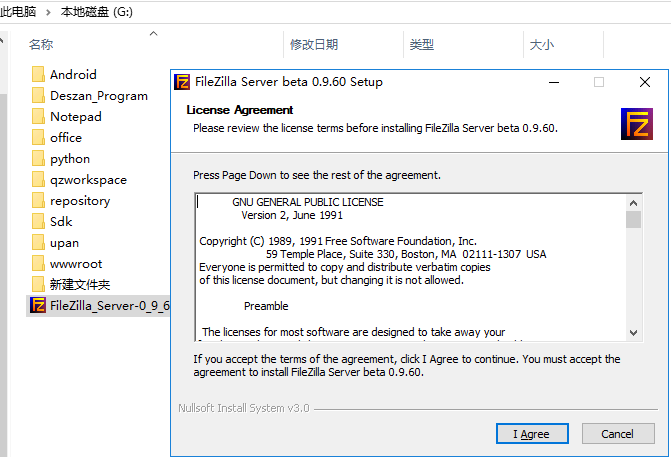
2)默认下一步

3)选择安装路径、选择FileZilla Server的启动方式以及管理端口。
共有3种启动方式:将FileZilla Server作为服务安装,随Windows系统启动;将FileZilla Server作为服务安装,手动启动;不将FileZilla Server作为服务安装,随Windows系统启动。(一般情况选择第一种。管理端口选择未被占用的端口即可,此处默认14147,后面我们介绍更改端口号。)
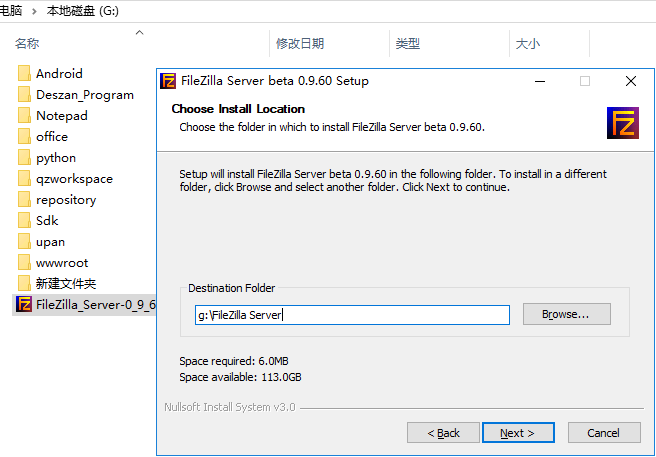
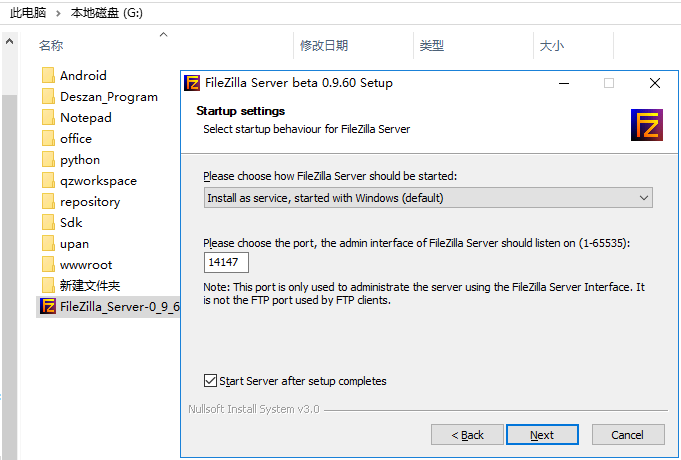
4)配置控制台启动方式。
共有3种选择:所有用户适用,自动启动;仅对当前用户适用,自动启动;手动启动。一般情况选择第一种即可。点击【Install】开始安装。
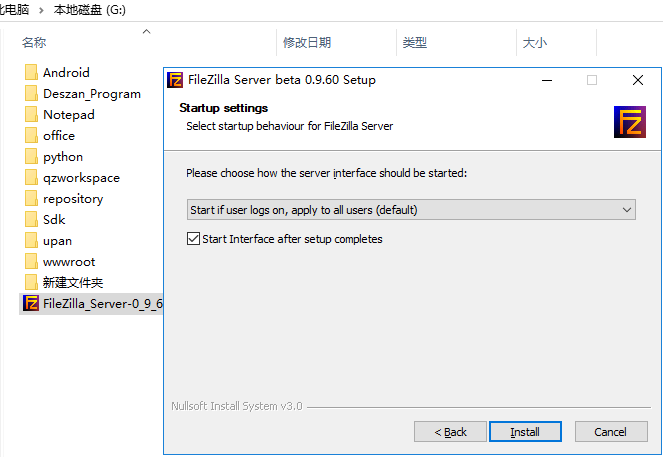
三、配置FTP服务器
1)打开Filezilla Server
Host默认为127.0.0.1,即默认将本机作为FTP服务器。14147默认--连接
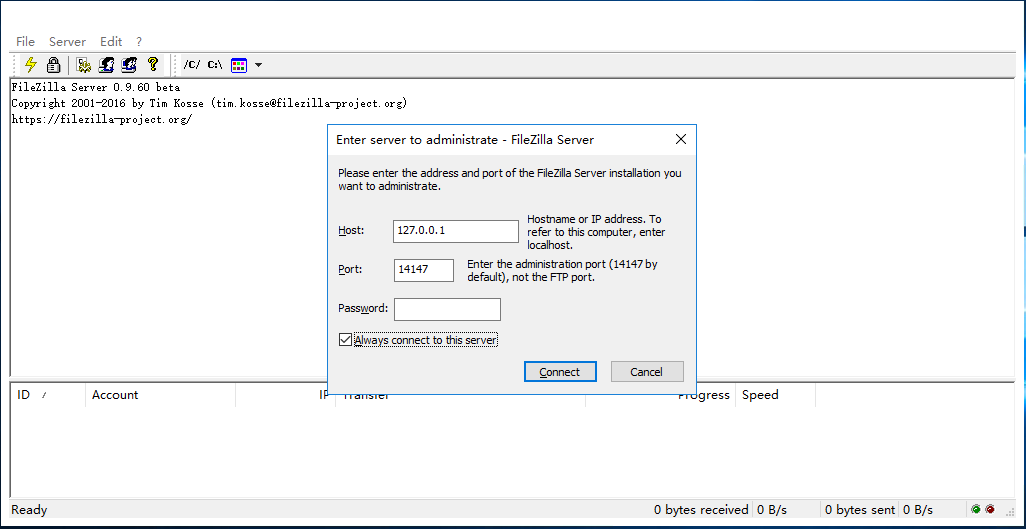
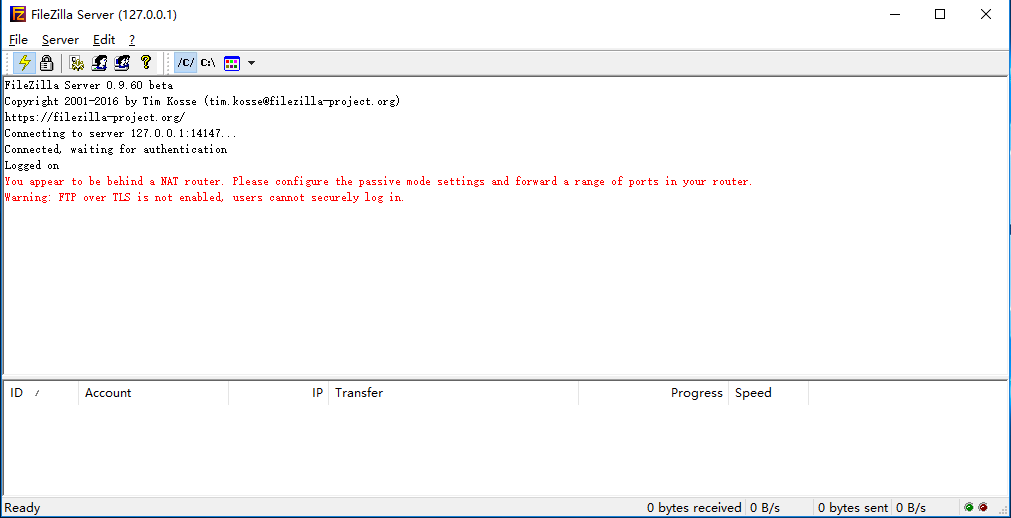
2)设置用户名和密码,以及共享文件夹,具体过程如下:
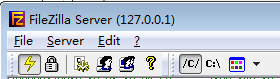 点击第四个图标(用户头像)--打开users 用户界面
点击第四个图标(用户头像)--打开users 用户界面

在users界面下--点ADD--调出Add user account--输入用户名(pc)--点OK(如果我们建用户组的话,再分配一下用户组)
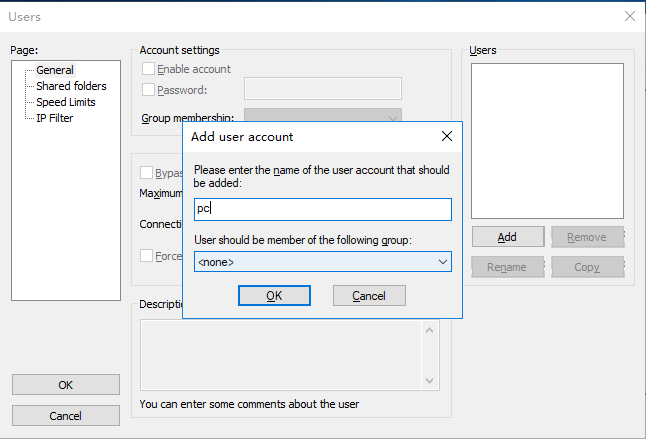
点击OK--勾选password--调出设置用户密码--OK(保存)

OK后--调出shared folders(共享文件夹设置界面)--点击Add--选择需要共享的文件目录--并设置相应的管理权限(读、写、删、增等)
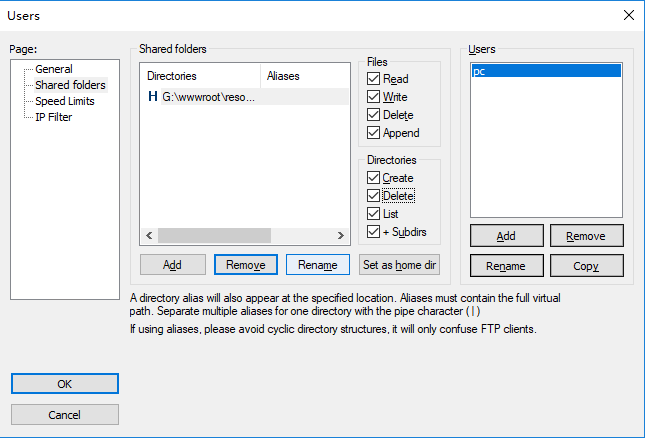
点击OK--保存我们的设置。FileZilla服务已经搭建好。我们可以通过FileZilla客户端登录我们搭建的FTP服务器了。需要知道以下参数:
FTP服务器IP、FileZilla用户名、FileZilla用户密码,已经设置的FTP端口(默认端口为21)。
四、常见问题
1)修改FTP默认端口:
先打开第三个齿轮图标(设置)
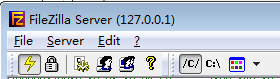
调出下面界面--general settings--listen on these ports:修改为我们的目标端口(10200)--其他设置默认即可。

ok保存--打开passive mode settings--勾选use custom port range--将被动的数据端口激活--范围设置10119(方便记忆,我们将ftp端口号-1)
在默认端口为21,数据端口号是随机的。
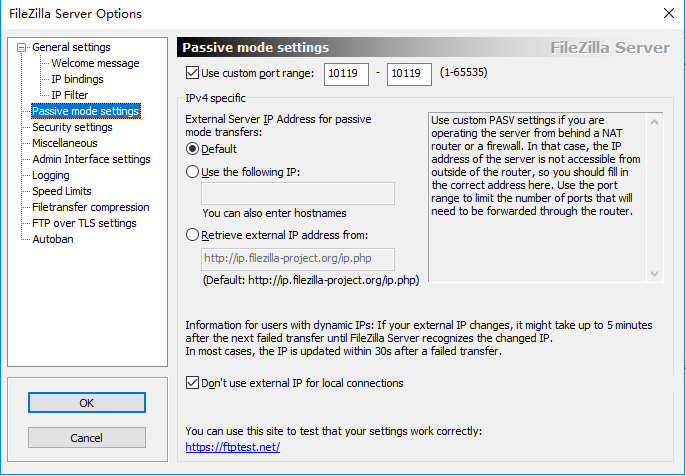
2)ftp服务,连接成功。但是显示下面提示:
Warning: FTP over TLS is not enabled, users cannot securely log in.
解决方法:启用TLS传输,具体操作如下:
“Edit”-“Setting”或直接点击设置按钮(齿轮);
选择“FTP over TLS settings”选项卡,点击“Generate new certificate...”;
生成验证时Key size”根据自己的喜好选择即可、国家代码:CN 、common name:127.0.0.1 。
其他信息可以根据自己的情况随意填写,然后选择browse 保存地址(最好放到安装路径下)
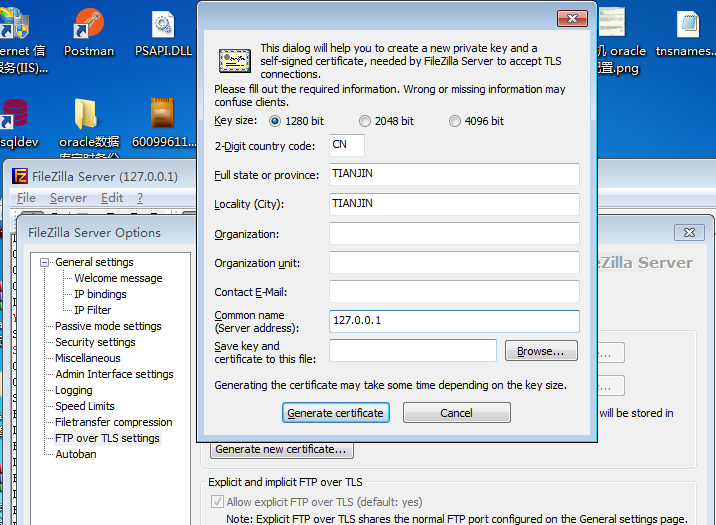
名称默认为“certificate.crt”就好,最终选择生成;
提示“Certificate generated successfully”则说明生成没有问题,点击“确定”关闭弹窗;
点击OK保存

之后的FTP连接信息提示不再出现警告。
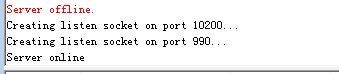
3)ftp服务,连接成功。但是显示下面提示:
You appear to be behind a NAT router. Please configure the passive mode settings and forward a range of ports in your router.
解决方法: 点击Edit 再点Settings 或直接点击设置按钮(齿轮);会出现如下窗口
打开passive mode settings界面--勾选use the following ip:--激活后输入ip地址:127.0.0.1
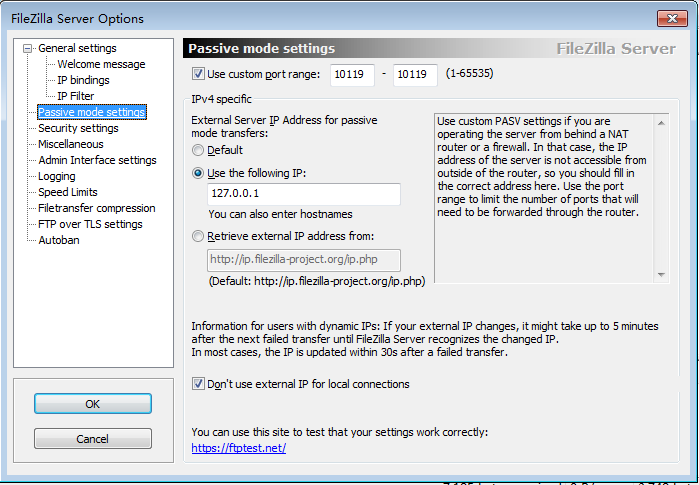
ok--保存(再次连接ftp服务)--不再出现警告
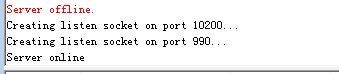
FTP服务-filezilla server 配置的更多相关文章
- 免费ftp服务器FileZilla Server配置
FileZilla Server下载安装完成后,必须启动软件进行设置,由于此软件是英文,本来就是一款陌生的软件,再加上英文,配置难度可想而知,小编从网上找到一篇非常详细的教程进行整理了一番,确保读到这 ...
- FTP服务FileZilla Server上传提示550 Permission denied
原文地址:https://help.aliyun.com/knowledge_detail/5989224.html 相关文章 1.filezilla通过root账户远程连接管理ubuntu serv ...
- FTP服务器FileZilla Server配置及使用方法
FileZilla Server下载安装完成后,安装过程不写说明了,网上一抓一大把,直接从配置开始记录. 1.创建服务器 ² Password:栏位中输入本服务器Filezilla服务的密码, ² ...
- Filezilla server配置FTP服务器中的各种问题与解决方法
转至;https://www.jb51.net/article/122171.htm 安装文件以及补丁下载 公司很多资料需要通过ftp上传,那么就需要配置一个FTP服务器,找了一台Windows服务器 ...
- c#FTP应用---FileZilla Server
一.下载Filezilla Server 官网网址:https://filezilla-project.org FileZilla Server是目前稍有的免费FTP服务器软件,比起Serv-U F ...
- windows server 2008 r2 配置ftp (FileZilla Server )
1.需要个ftp 2.在华为云内部,用IIS,配置后如果用主动模式,客户端需要配置后客户端需要做配置才能访问,去掉√,见下图. 3.华为云的教程,配被动需要把1024以上的端口都放开,不安全! 但客户 ...
- 使用Filezilla Server配置FTP服务器
一.下载Filezilla Server 官网网址:https://filezilla-project.org 二.安装Filezilla Server Filezilla Server的安 ...
- FileZilla Server配置
1.在服务器上安装并配置服务端: 安装过程这里不再赘述,一直下一步,在跳出弹窗时勾选“Always connect to this server”,然后点击“Connect”即可(密码可自行设置) 之 ...
- Filezilla Server 配置大全
一个开源.免费的FTP服务端程序,Windows 安装程序(0.9.50 beta):右键另存为. 首先说一下FTP的二种模式:主动模式(port mode)与被动模式(passive mode),网 ...
随机推荐
- FJUT3703 这还是一道数论题(二分 + hash + manacher 或者 STL + hash 或者 后缀数组 + hash)题解
Problem Description 最后来个字符串签个到吧,这题其实并不难,所需的算法比较基础,甚至你们最近还上过课. 为了降低难度,免得所有人爆零.这里给几个提示的关键字 :字符串,回文,二分, ...
- css 简介 2
css css Table属性 border-collapse 设置是否把表格边框合并为单一的边框 border-spacing 设置表格标题的位置 empty-cells 设置是否显示表格中的空单元 ...
- python+selenium,实现带有验证码的自动化登录功能
python+selenium的环境准备,请自行安装完成,这里直接贴代码,方便做项目时直接使用. import time from selenium import webdriver from PIL ...
- R多行交叉作图
#中文 UTF-8编码 3.4.0library(Hmisc)mydata = read.table('clipboard',header = T)head(mydata)mycol=c(rgb( ...
- git branch 不显示的原因
转自:https://blog.csdn.net/qq_39671159/article/details/81261049 必须使用git init命令创建仓库,执行git add . 和git co ...
- RABC --权限控制解读
一.基于RBAC的概念介绍 1.RBAC(Role-Based Access Control )基于角色的访问控制. 2.RBAC认为权限的过程可以抽象概括为:判断[Who是否可以对What进行How ...
- react-native 打包apk
如果你是学习Android的和我一样的话那一定会用一些软件开发,如WebStore 等等 那么这里我就来讲一下在WebStore 开发的App 如何打包成一个手机可以安装的apk软件 1.首先你的Ap ...
- unity 中的UGUI 屏蔽鼠标穿透
void Update() { if(IsTouchedUI()) { Debug.Log("当前触摸在UI上"); } else { Debug.Log("当前没有触摸 ...
- Java面试(一) -- 基础部分(1)
1 .一个".java" 源文件中是否可以包括多个类(不是内部类)?有什么限制?答:可以有多个类,但只能有一个 public 的类,并且 public 的类名必须与文件名相一致.. ...
- C语言结构体指针初始化(转)
reference: https://www.cnblogs.com/losesea/archive/2012/11/15/2772526.html 今天来讨论一下C中的内存管理. 记得上周在饭桌上和 ...
